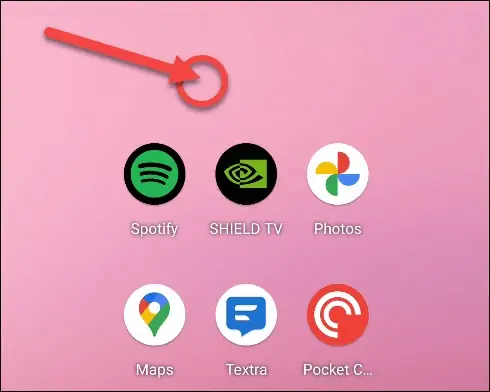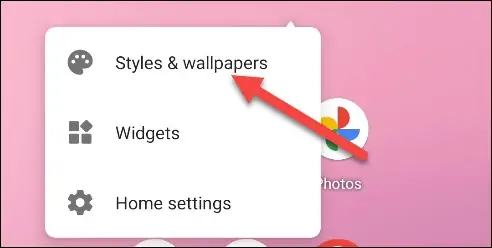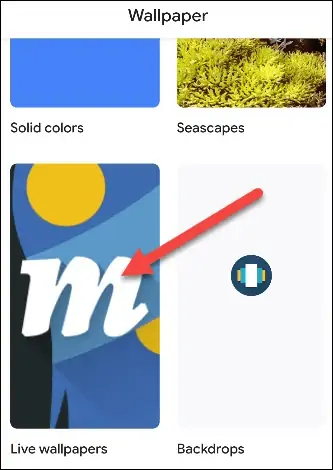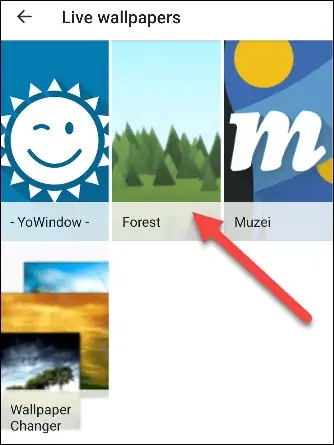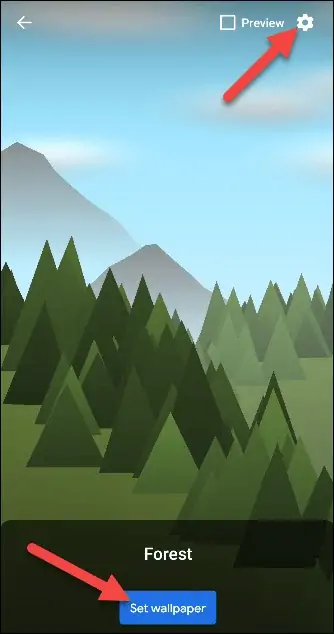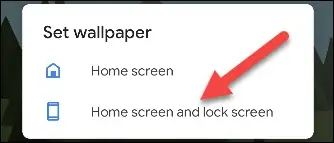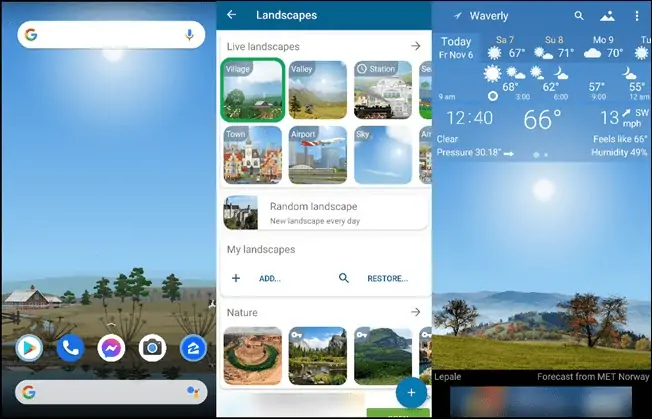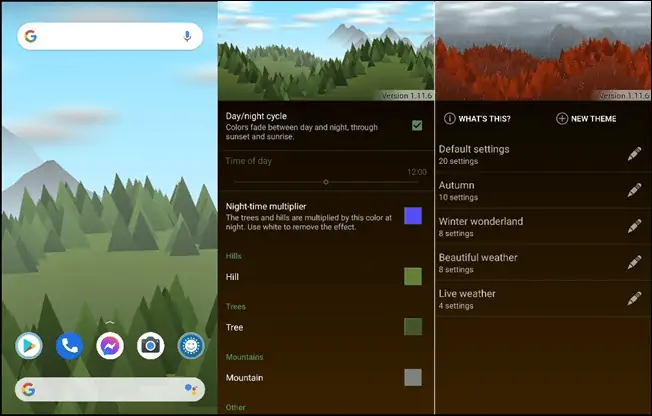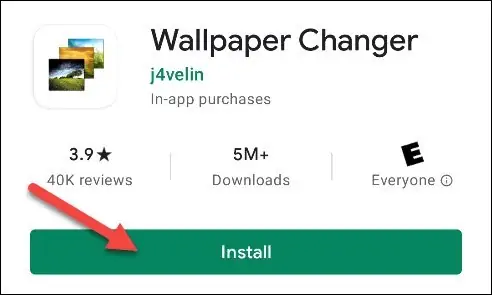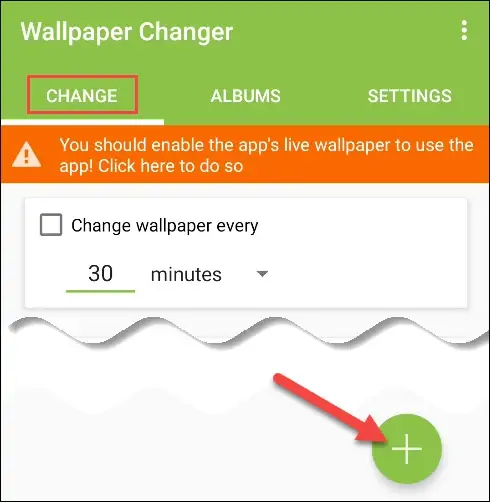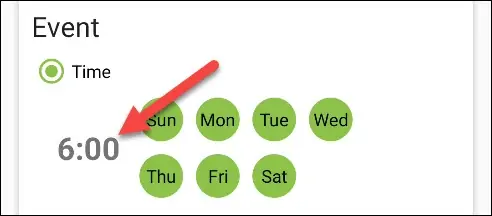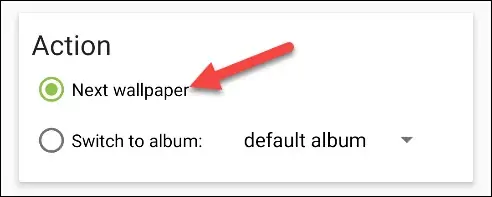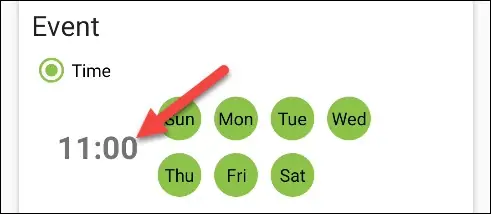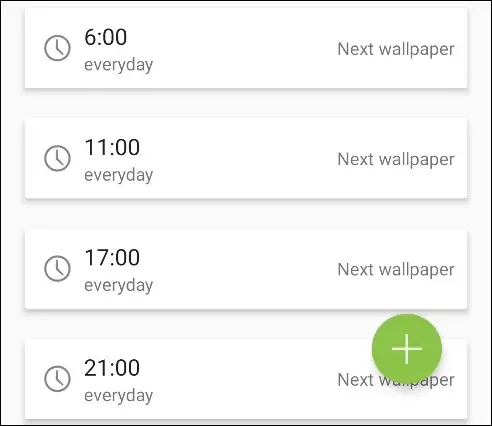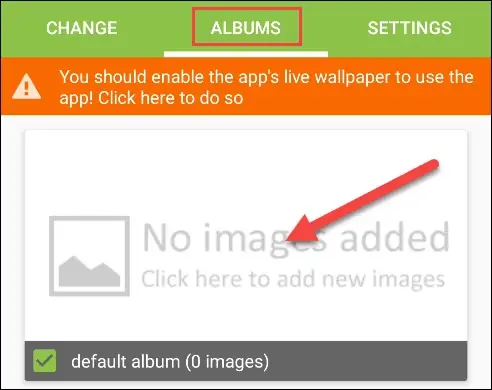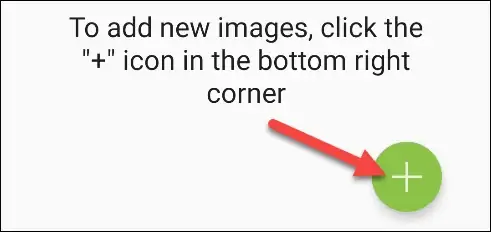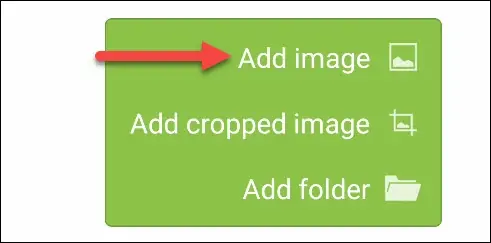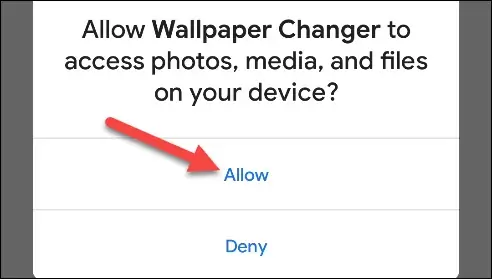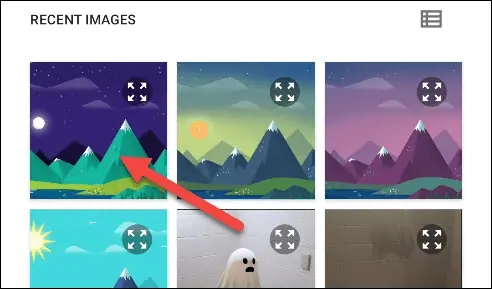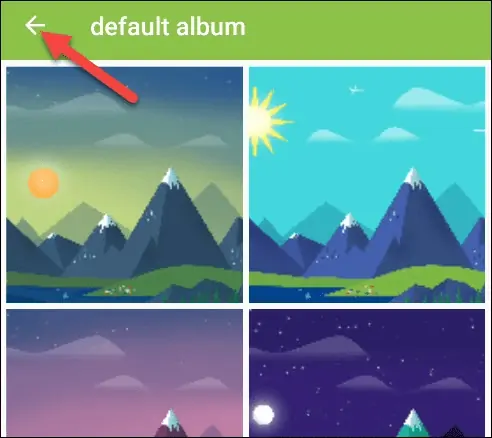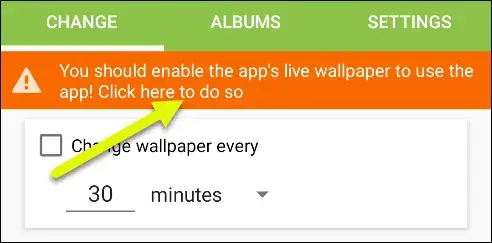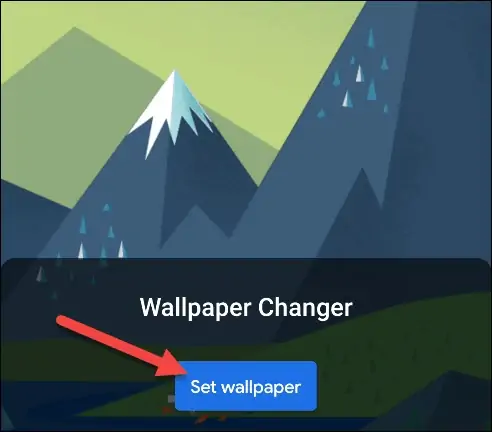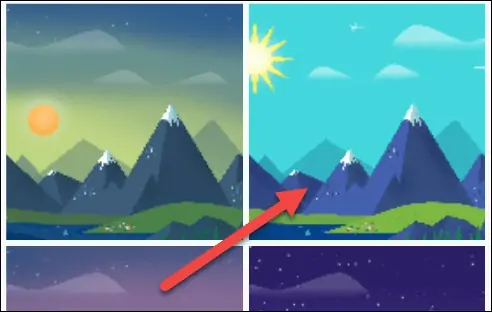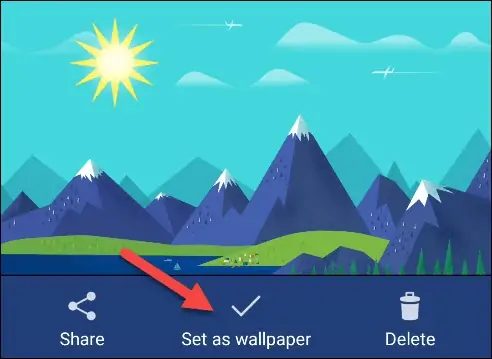تصویر پسزمینه یا والپیپر، از نگاه برخی کاربران اندروید مقولهی جالبی است و شاید عادت دارند که مرتباً تصاویر پسزمینهی زیبایی برای گوشی یا تبلت انتخاب کنند. یکی از کارهای جالب این است که میتوانید چند عکس پسزمینه برای ساعتهای مختلف روز انتخاب کنید و کاری کنید که تصویر پسزمینه به صورت خودکار در ساعات دلخواه، عوض شود!
در این مقاله به روش تغییر خودکار تصویر پسزمینه در ساعات روز و در محصولات اندرویدی میپردازیم. با ما باشید.
در اندروید این قابلیت وجود دارد که برای ساعتهای مختلف روز، چند تصویر پسزمینهی متفاوت انتخاب کنید. به عنوان مثال شاید تصویری خانوادگی و شخصی برای ساعتهای حضور در منزل انتخاب کردهاید و میخواهید در ساعتهای خاموشی و خواب، تصویر تیرهتری به صورت خودکار در پسزمینه نمایش داده شود و در از طرفی در ساعتهای کاری، عکسی که حالت شخصی ندارد، به عنوان والپیپر تنظیم شود.
این قابلیت به صورت پیشفرض در اندروید وجود ندارد اما با نصب کردن اپهای جانبی، امکانپذیر است. در ادامه روال کار را بررسی میکنیم.
استفاده از اپهای Live Wallpaper یا والپیپر پویا
برخی از کاربران به جای استفاده از یک عکس ثابت، از Live Wallpaper یا تصویر پسزمینهی پویا استفاده میکنند که یا متحرک است و یا هر از گاهی تغییر میکند و عکس جدیدی نمایش داده میشود. برخی از والپیپرهای پویا، متناسب با ساعت تغییر میکنند و برخی دیگر به صورت تصادفی تغییر میکنند.
به صورت پیشفرض در اغلب محصولات اندرویدی چند والپیپر پویا وجود دارد و شاید نیازی به نصب کردن اپلیکیشن اضافی نباشد. برای تغییر دادن تصویر پسزمینه، معمولاً باید روی بخشی خالی از صفحهی خانه تپ و مکث کنید.
و سپس گزینهای حاوی کلمهی Wallpaper را لمس کنید. مثل نمونهی زیر که نام این گزینه، Styles & Wallpapers است.
در صفحهی انتخاب تصویر پسزمینه، به مواردی که در بخش Live Wallpapers لیست شده، توجه کنید. والپیپرهای پویا در این بخش قرار میگیرد.
یکی از موارد موجود را انتخاب کنید.
پیشنمایشی از والپیپر انتخاب شده نمایان میشود. برخی از والپیپرها حتی تنظیماتی هم دارند! در این صورت روی آیکون تنظیمات که ممکن است به شکل چرخدنده یا منوی سهنقطه باشد تپ کنید و تنظیمات را بررسی کنید. در نهایت برای فعال کردن والپیپر روی Apply یا Set Wallpaper تپ کنید.
اگر در خصوص قرار دادن تصویر پسزمینه در صفحهی خانه و صفحهی قفل سوال شد، میتوانید گزینهی Home screen and lock screen را لمس کنید تا در هر دو بخش والپیپر انتخاب شده نمایش داده شود. در غیر این صورت Home screen را لمس کنید که برای نمایش والپیپر تنها در صفحات خانه کاربرد دارد.
معرفی اپهای YoWindow و Forest Live Wallpaper
اپلیکیشن رایگانی به اسم YoWindow یکی از صدها اپلیکیشن تنظیم کردن والپیپر است. یک ویژگی مهم این اپ، قرار دادن والپیپر پویای متناسب با زمان و ساعت و حتی متناسب با وضعیت آب و هوا است که شاید در بسیاری از اپهای والپیپر زنده وجود نداشته باشد. برای دانلود به گوگل پلی مراجعه فرمایید:
دقت کنید که نمایش وضعیت آب و هوا بر اساس موقعیت جغرافیایی شما صورت میگیرد.
اپلیکیشن Forest Live Wallpaper هم از اپهای والپیپر زنده است که در واقع یک جنگل با طراحی ساده را در پسزمینهی گوشی شما نمایش میدهد و آسمان متناسب با وضعیت جوی، مرتباً تغییر میکند. میتوانید از میان تمهای مختلفی که برای فصلهای مختلف سال طراحی شده، یکی را انتخاب کنید.
البته تنظیمات این اپلیکیشن بسیار جامع است در حدی که میتوانید رنگ درختان، زمین و کوهها را هم به صورت دلخواه انتخاب کنید.
تغییر خودکار تصویر پسزمینه در ساعت دلخواه
اپهایی که معرفی کردیم، تصویری پویا در پسزمینه نمایش میدهند که متناسب با زمان تغییر میکند اما برای تنظیمات سفارشیتر و نمایش تصویری دلخواه در زمان دلخواه، میتوانید از اپلیکیشن دیگری به اسم Wallpaper Changer استفاده کنید.
برای دانلود این اپ به گوگل پلی رجوع کنید:
همانطور که در تصویر زیر مشاهده میکنید، این اپ بیش از ۵ میلیون بار دانلود شده و محصولی از j4velin است.
اما تنظیمات Wallpaper Changer:
اپ را اجرا کنید و برای تغییر خودکار والپیپر پس از طی شدن هر چند ساعت یا هر چند دقیقه، تیک گزینهی Change Wallpaper Every را بزنید. سپس از منوی کرکرهای زیر این گزینه، مدت زمان فعال بودن هر تصویر پسزمینه را انتخاب کنید که میتواند بر حسب دقیقه یا minutes یا دیگر واحدها باشد. نتیجه سوییچ کردن خودکار تصویر پسزمینه پس از طی شدن زمان انتخابی است. اما قابلیت مهمتر این اپ، تغییر تصویر در ساعتهای دلخواه است که در ادامه به آن میپردازیم.
برای مشخص کردن ساعت دقیقی که باید والپیپر تغییر کند، در تپ Change روی آیکون + پایین صفحه تپ کنید.
در کادر Event یا رویداد، گزینهی Time را انتخاب کنید و روزهایی که میخواهید تصویر پسزمینه به صورت خودکار تغییر کند را انتخاب کنید که البته به صورت اختصاری نامشان ذکر شده است. Sun معادل یکشنبه و Mon معادل دوشنبه است و به همین ترتیب روزهای بعدی لیست شده است. برای انتخاب کردن زمان هم روی ساعت و دقیقه تپ کنید و عدد موردنظر را انتخاب کنید.
کمی پایینتر کادر Action یا عمل وجود دارد. در این بخش گزینهی Next Wallpaper که به معنی والپیپر بعدی است را انتخاب کنید.
البته میتوانید در ساعتهای از روز، آلبومی که عکس بعدی از آن انتخاب میشود را به کلی تغییر دهید. به عنوان مثال در شروع ساعت کاری، به آلبوم تصاویر غیرشخصی سوییچ کنید. برای این مقصود میبایست گزینهی Switch to album را انتخاب کنید و از منوی کرکرهای روبروی آن، آلبوم موردنظر را انتخاب نمایید.
سپس به تب Change برگردید و یک بار دیگر روی + پایین صفحه تپ کنید. این بار هم ساعت بعدی و روزهای هفته را انتخاب کنید و در کادر Action نیز مشخص کنید که چه تصویر یا آلبومی نمایش داده شود.
به همین ترتیب میتوانید چند زمان دلخواه دیگر از روزهایی دلخواه را برای تغییر دادن تصویر پسزمینه یا تغییر دادن آلبوم مشخص کنید. این موارد در تب Change لیست میشود.
اما موضوع بعدی که انتخاب کردن آلبومها است. برای این منظور روی تب Album تپ کنید. سپس تیک گزینهی Default Album را بزنید تا آلبوم اول به عنوان آلبوم اصلی تنظیم شود.
برای افزودن تصاویر در این آلبوم، روی آیکون + پایین صفحه تپ کنید.
اگر مقصود شما اضافه کردن فقط یک عکس است، از اولین گزینه که Add image است استفاده کنید.
گزینهی دوم یا Add cropped image برای انتخاب عکس و برش زدن آن کاربرد دارد و سومین گزینه یعنی Add folder برای افزودن فولدری از عکسها به کار میرود.
اپلیکیشن Wallpaper Changer در مرحلهی انتخاب عکس، نیاز به دسترسی به حافظهی داخلی دارد. لذا پیامی ظاهر میشود. روی Allow تپ کنید.
اکنون عکسهای موردنظر را انتخاب کنید. دقت کنید که ترتیب اضافه کردن عکسها مهم است!
پس از انتخاب کردن عکس، روی فلش بازگشت در بالای صفحه تپ کنید.
اکنون به تب Change برگردید و روی پیغام بالای صفحه تپ کنید.
صفحهی پیشنمایش والپیپر ظاهر میشود. روی Apply یا Set Wallpaper تپ کنید.
به صورت پیشفرض این اپلیکیشن اولین عکس انتخاب شده را در آغاز به کار نمایش میدهد که شاید مناسب ساعت فعلی نیست. در این صورت میتوانید برنامه را اجرا کرده و در تب Album، روی آلبوم پیشفرض تپ کنید و اولین عکس را تغییر دهید.
پس از تصحیح ترتیب عکسها، روی Set as Wallpaper یا Apply تپ کنید.
howtogeekسیارهی آیتی